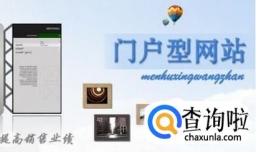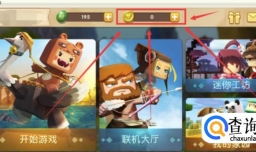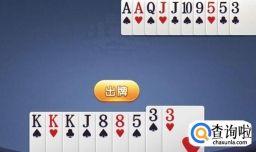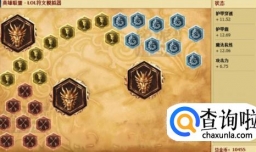如何用excel比较两列数据大小(函数if)
0次浏览 | 2022-10-25 05:26:46 更新
来源 :互联网
最佳回答
本文由作者推荐
简要回答
在用Excel进行办公时,如果需要对两列的数据进行比较大小,应该如何操作呢?下面就来看看解决的办法
详细内容
- 01
首先,打开Excel,如图,A列和B列数据进行比较。

- 02
选中结果要放置的C2单元格,点击插入函数fx按钮。
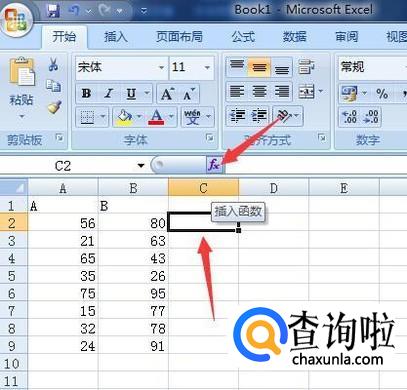
- 03
弹出插入函数对话框,点击if函数,点击确定。
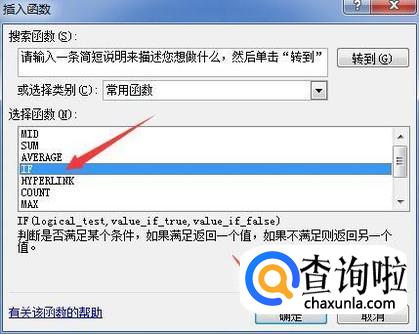
- 04
在第一个参数框中点击,再点击A2单元格,A2就出现在第一个参数框中。
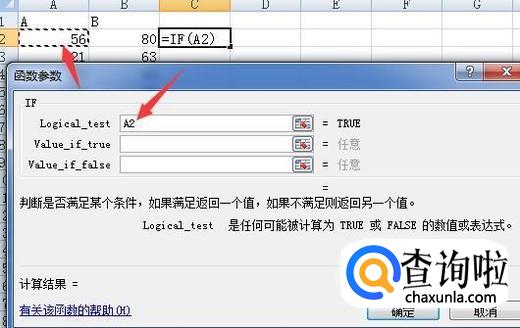
- 05
接下来在A2后面输入大于号,再点击B2,B2出现在大于号后面。
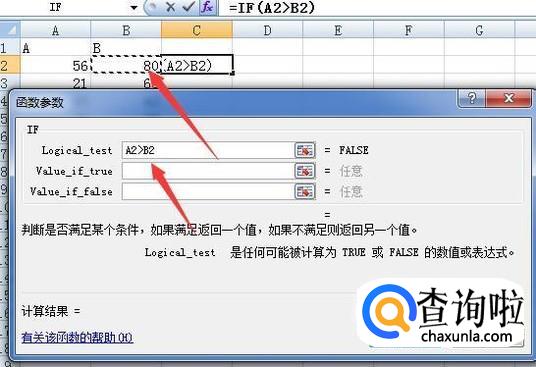
- 06
再点击到第二个参数框中,输入A大,再点击到第三个参数框中,输入B大,按确定。
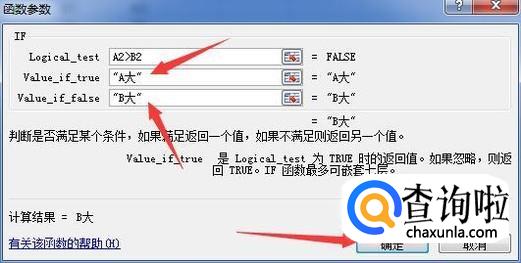
- 07
在第一个结果单元格右下方的填充柄处按住往下拉填充其它单元格,这样,所有的数据就对比好了。
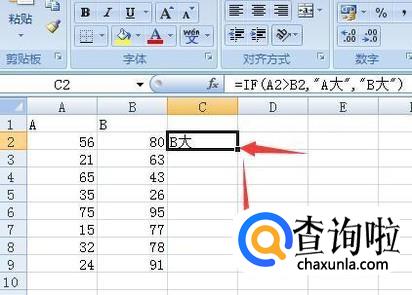
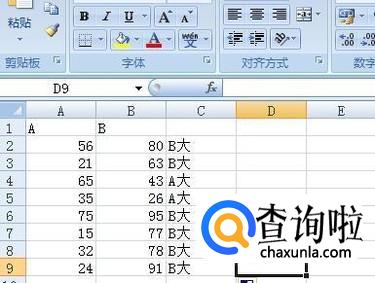
工具/材料
Excel2007
广告位
点击排行
- 2 排行
- 3 排行
- 4 排行
- 5 排行
- 6 排行
- 7 排行
- 8 排行
- 9 排行
- 10 排行
热点追踪
广告位